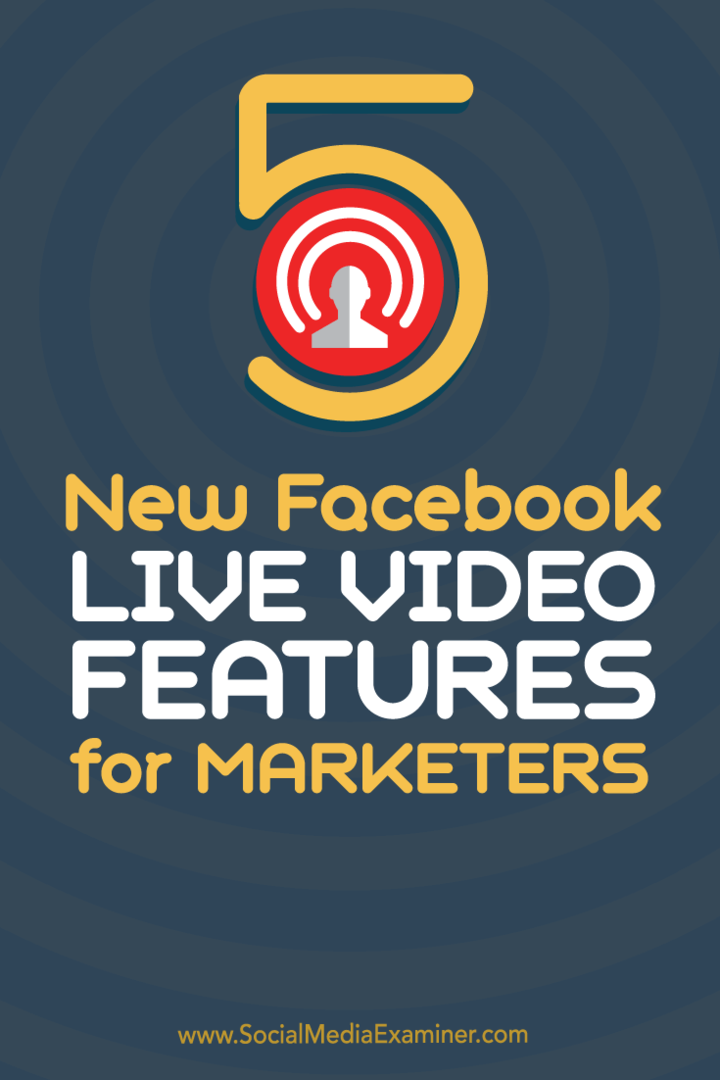Како функционише стругање Веба у програму Екцел: Увезите податке са веба
Мицрософт Мицрософт екцел Јунак / / July 28, 2021

Последње ажурирање

У овом чланку ћете научити како се користи Екцел-ова функција за стругање по мрежи. Такође ћете научити како функционишу ти упити за стругање на мрежи и како их аутоматизовати.
Многи људи користе Екцел за евидентирање података или извршавање прорачуна. Али једна мало позната карактеристика у програму Екцел је могућност стругања података са Интернета и увлачења у табеле.
У овом чланку ћете научити како се користи Екцел-ова функција за стругање по мрежи. Такође ћете научити како функционишу ти упити за стругање на мрежи и како их аутоматизовати.
Како функционише стругање Веба у програму Екцел
„Спољне“ податке можете добити из Екцел-а. Само имајте на уму следеће захтеве:
- Рачунар мора имати активну интернет везу.
- УРЛ адреса из које извлачите податке мора да има табелу са статичким подацима на страници.
- Ако датотеку аутоматизујете, рачунару на којем је сачувана Екцел датотека потребна је активна Интернет веза.
Када подесите стругање по вебу у програму Екцел, креирате „веб упит“. Овај упит користи веб УРЛ за повезивање на Интернет и повлачење веб странице са подацима са веб сервера. Екцел обрађује долазни ХТМЛ и уклања табеле које су присутне на тој страници. Имаћете прилику да изаберете табелу или табеле које желите да забележите у своју табелу.
Како направити Екцел веб упит
Користите следеће кораке за повлачење података табеле са било које веб странице у Екцел. Овај пример користи временске податке, али то бисте могли да урадите и са подаци о берзи и још много тога.
1. Отворите Екцел и изаберите Подаци мени.
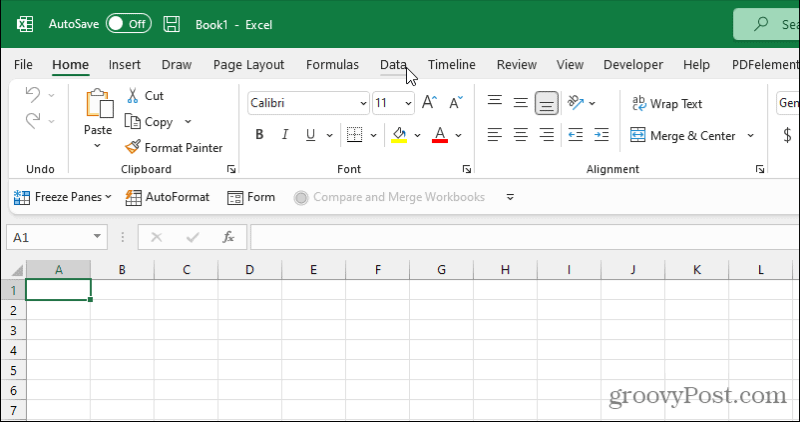
2. У траци испод Преузми и трансформиши податке одељак, изаберите Са Веба.
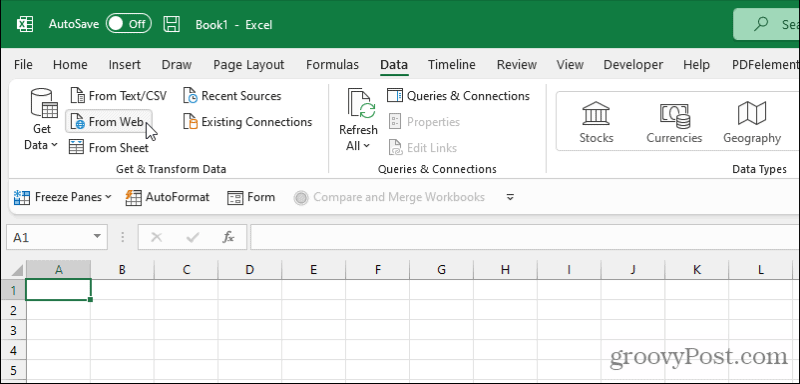
3. Ово ће отворити прозор Веб Куери. Налепите УРЛ на страницу са подацима у УРЛ поље. Изаберите У реду.
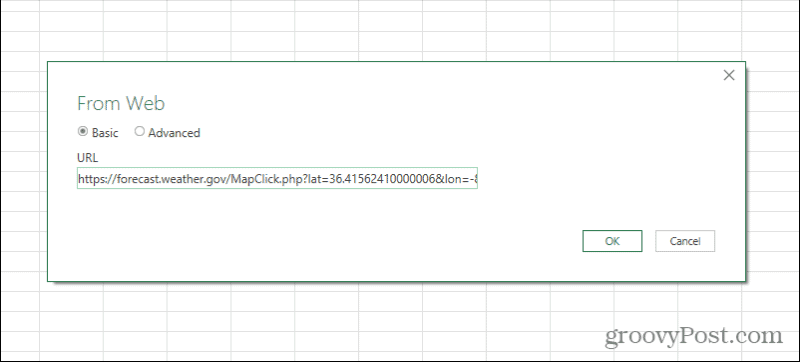
4. Екцел ће пружити руку и повући веб садржај. Изаберите сваки резултат табеле лево од прозора Навигатора да бисте видели а преглед табеле у десном окну.
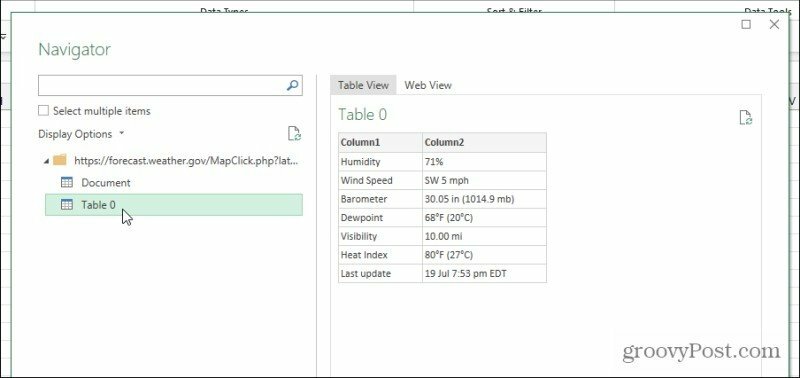
5. Када видите да преглед табеле приказује табелу са веб странице са подацима које желите да стружете, изаберите Лоад дугме на дну прозора.
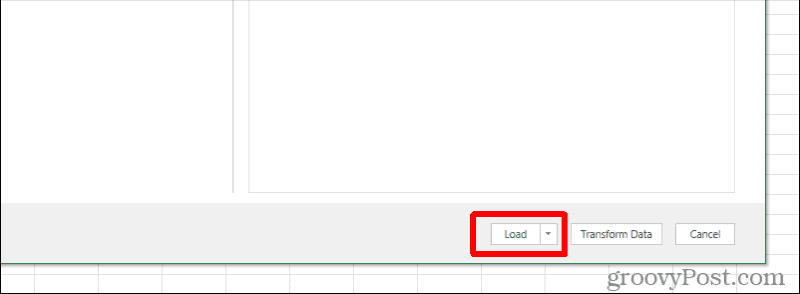
6. Видећете да се подаци из табеле веб страница појављују у првој љусци активне Екцел табеле.
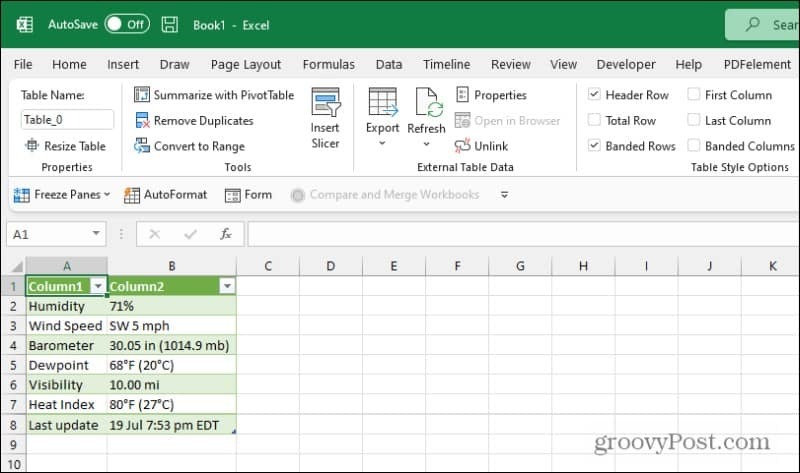
Честитамо, успешно сте стругали податке са веб страница помоћу програма Екцел!
Напредне опције Екцел веб упита
На горе описаним екранима приметићете неколико додатних опција. Ако бисте радије стругали и увозили веб податке на друго место у Екцел табели, изаберите стрелицу падајућег менија поред Лоад дугме и уместо тога изаберите Лоад то.
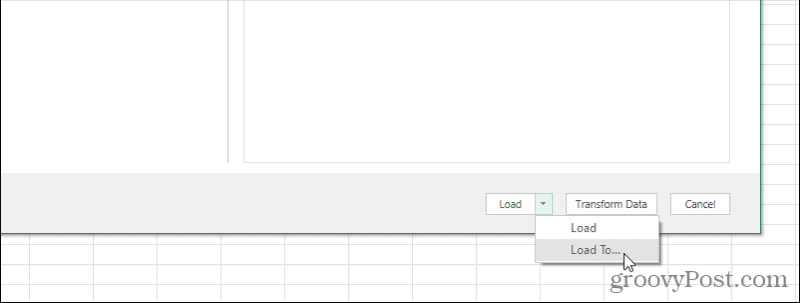
Видећете прозор за увоз података. Помоћу опција у овом прозору форматирајте и поставите податке тачно онако како бисте желели да се појаве.
Опције овде укључују:
- Стандардни сто
- Извештај изведене табеле
- ПивотЦхарт
- Само створите везу, али немојте увозити податке
Видећете и опцију за постављање података који почињу у одређену ћелију, а не подразумевано су А1.
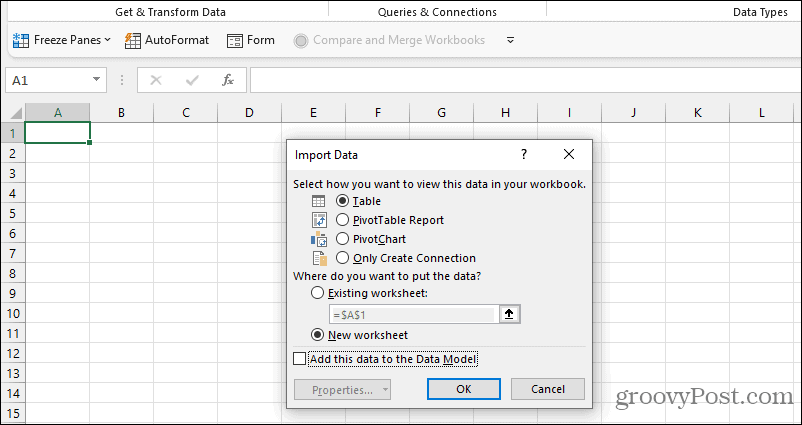
Ако одаберете Напредно на страници са УРЛ-ом, а не Басиц, можете пружити напредније информације о УРЛ-у.
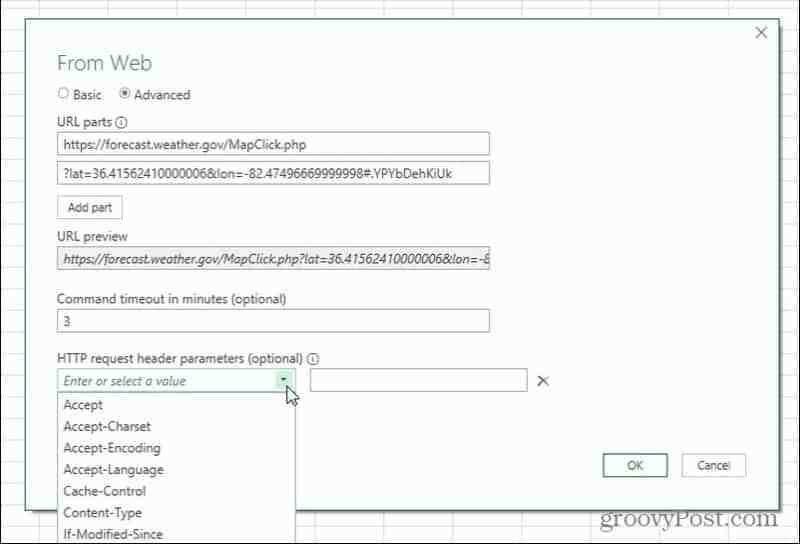
Ово је корисно ако страница са које учитавате податке садржи параметре (обично иза којих стоји „?“ знак) или посебне захтеве ХТТП заглавља, попут страница које захтевају ЈСОН ХТТП захтев заглавља параметри.
Ове напредне функције упита омогућавају вам стругање података помоћу програма Екцел, чак и са интерактивних веб страница које можда немају статични УРЛ за приступ подацима.
Како прилагодити свој Екцел веб упит
Након што сте горе наведени поступак креирали веб упит који увлачи податке, можете га даље прилагодити.
Постоје два начина за приступ уређивачу веб упита. Прво је да десним тастером миша кликнете на било коју ћелију која садржи резултате, одабиром Сто, а затим бирање Уреди упит.
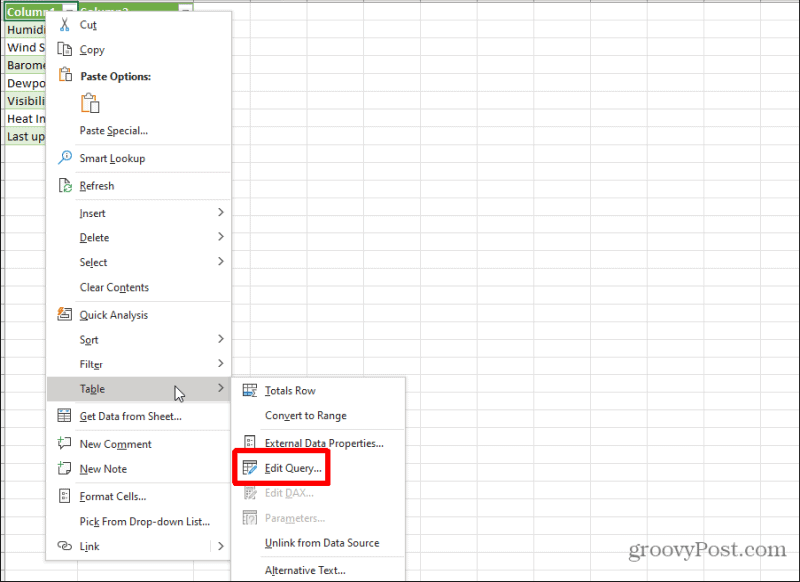
Ово ће отворити прозор Веб Куери Едитор. Можете и да изаберете било коју ћелију резултата, а затим да изаберете икону малог листа десно од табеле у пољу Упити и везе са десне стране. Ово ће отворити преглед података табеле које сте изабрали. Изаберите Уредити дугме на дну овог прозора.
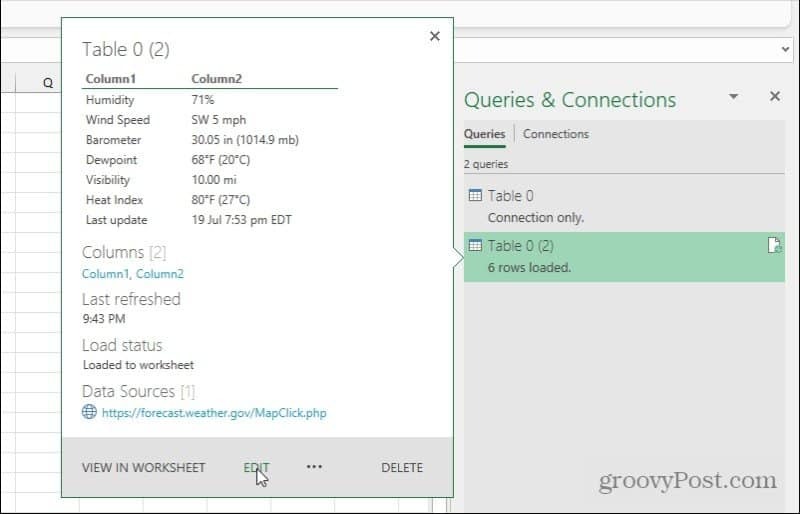
У прозору Веб Куери Едитор можете дубоко прилагодити начин на који веб упит повлачи податке са веб странице на коју се повезујете.
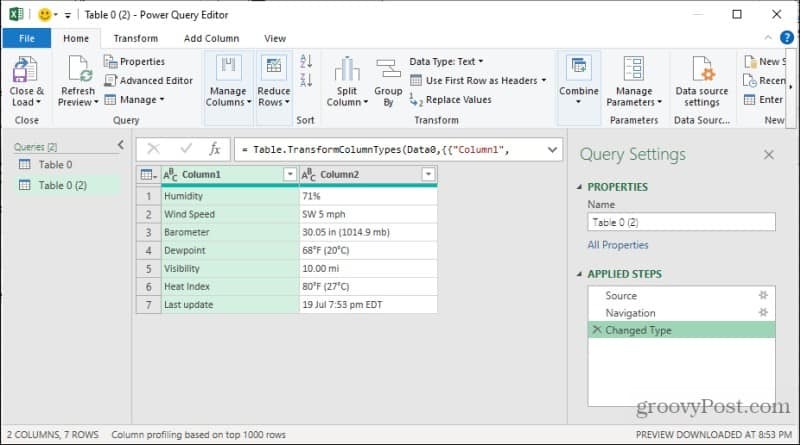
Опције овде укључују:
- Модификовање изворне УРЛ адресе (изаберите Извор под Примењени кораци).
- Уређивање изворне табеле коју треба повући за податке ове Екцел табеле (Изаберите Навигација под Примењени кораци).
- Промена начина на који Екцел форматира или трансформише податке пре него што их стави на лист (Изаберите Промењени тип под Примењени кораци).
То значи да чак и ако нисте задовољни како изворно ради ваш веб упит, можете га прилагодити помоћу прозора Веб Куери Едитор.
Како ручно и аутоматски освежити табеле
Приликом преузимања најновијих података из удаљених табела веб страница у свој Екцел лист, имате неколико могућности.
Можете ручно освежавање избором листа са табелом коју желите да освежите, избором Подаци мени и бирање Освежи све са врпце.
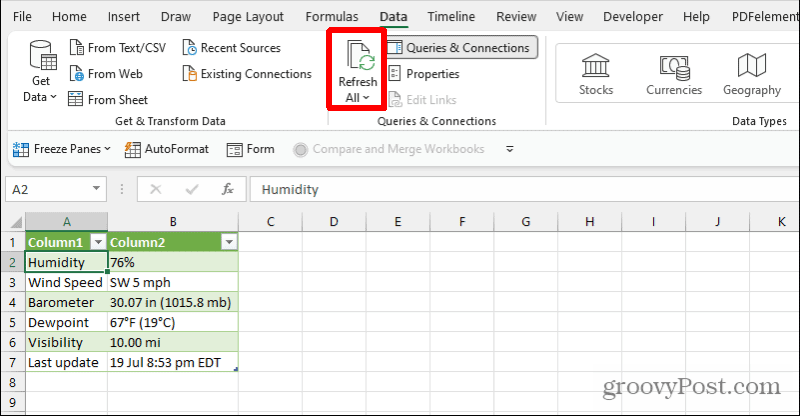
Ово ће извршити једнократно освежавање свих табела на том листу које преузимају податке из спољног извора.
Аутоматски начин за то је планирање освежавања. Да бисте то урадили, изаберите падајућу стрелицу на дну Освежи све дугме и изаберите Својства везе.
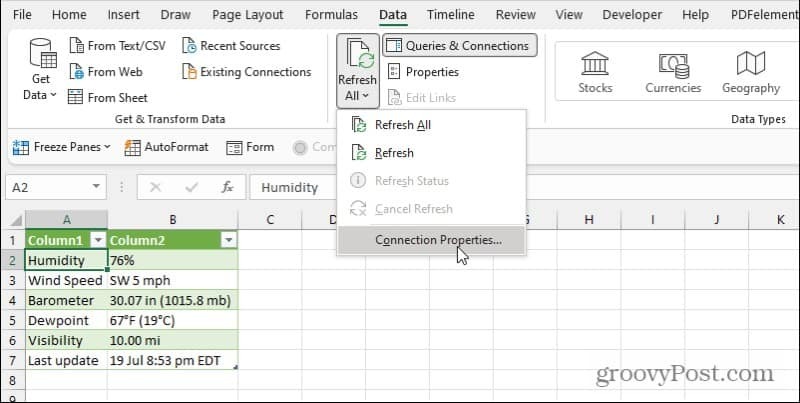
Ово ће отворити прозор Својства упита. Изаберите Употреба картицу и омогућите Освежите сваких кк минута.
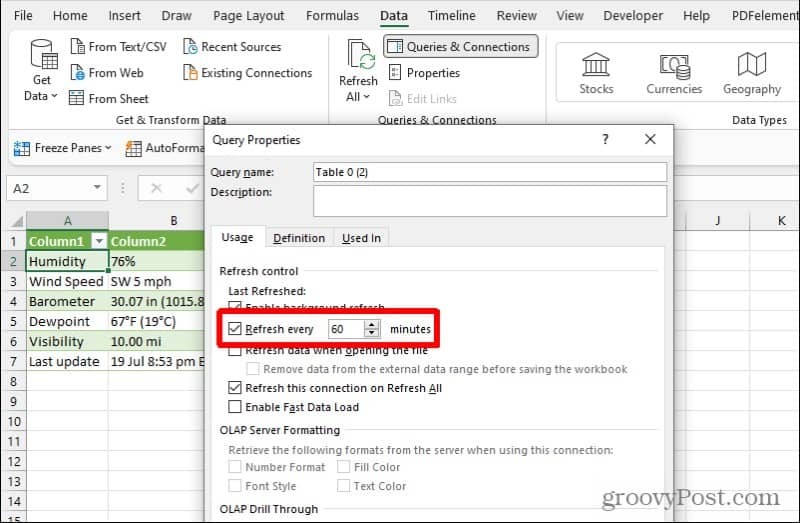
Промените подешавање времена на фреквенцију за коју желите да се освежавају табеле у листу. Имајте на уму да се ово аутоматско освежавање догађа само када имате отворену Екцел датотеку. Иначе не освежава податке у датотеци.
Веб стругање у Екцелу
Функција за стругање података са Интернета помоћу програма Екцел је моћна. Ову функцију бисте могли да користите и аутоматизујете за прављење контролних табли у стварном времену које се ажурирају најновијим подацима са целог веба. Унесите табеле података са неколико веб локација које се често ажурирају информацијама до којих вам је стало и све то унесите у централну табелу.
Тада на основу тих података можете да креирате прорачуне, визуелне слике и у потпуности контролне табле у табели која ће се сама ажурирати.
Како обрисати Гоогле Цхроме кеш меморију, колачиће и историју прегледања
Цхроме одлично извршава посао чувања историје прегледања, кеш меморије и колачића како би оптимизовао перформансе прегледача на мрежи. Њен је како ...
Подударање цена у продавници: Како доћи до цена на мрежи док купујете у продавници
Куповина у продавници не значи да морате да платите веће цене. Захваљујући гаранцијама за подударање цена, можете да остварите онлине попусте током куповине у ...
Како поклонити Диснеи Плус претплату дигиталном поклон картицом
Ако сте уживали у Диснеи Плус-у и желите да га делите са другима, ево како да купите претплату на Диснеи + Гифт за ...
Ваш водич за дељење докумената у Гоогле документима, табелама и дијапозитивима
Можете лако да сарађујете са Гоогле-овим веб апликацијама. Ево вашег водича за дељење у Гоогле документима, табелама и презентацијама са дозволама ...